Méthode d'installation du serveur NIS sur Debian 10 :
Pour installer le serveur NIS sur une machine Debian 10, vous devrez effectuer trois étapes de base :
Étape n°1 : mettez à jour votre système Debian 10 :
Tout d'abord, vous devez mettre à jour votre système avec la commande suivante :
sudo apt-get mise à jour
Après avoir réussi à mettre à jour votre système, vous recevrez les messages affichés dans l'image ci-dessous :
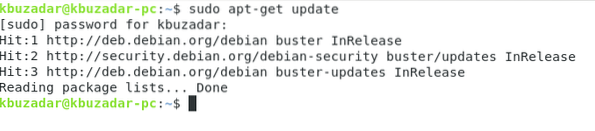
Étape #2 : Installez le serveur NIS sur votre système Debian 10 :
Maintenant, nous pouvons installer le serveur NIS avec la commande suivante :
sudo apt-get -y install nis
Étape n°3 : Configurez le nom de domaine de votre serveur NIS sur Debian 10 :
Lors de l'installation du serveur NIS, il vous sera demandé de configurer le nom de domaine pour celui-ci. Vous pouvez avoir n'importe quel nom de votre choix, ou vous pouvez soit utiliser celui par défaut et appuyer sur la touche Entrée comme nous l'avons fait.
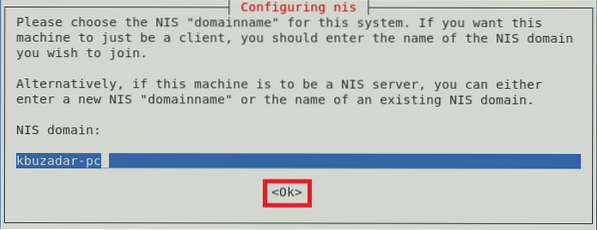
Après avoir configuré le nom de domaine de votre serveur NIS, vous remarquerez que l'installation se terminera en quelques secondes tout en affichant les messages affichés dans l'image ci-dessous sur le terminal :
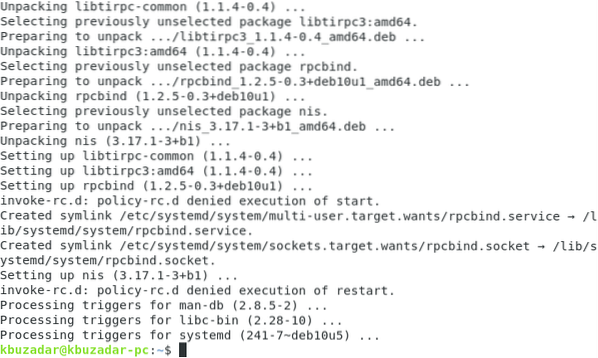
Méthode de configuration du serveur NIS sur Debian 10 :
Après avoir installé le serveur NIS sur Debian 10, nous pouvons maintenant passer à ses étapes de configuration comme suit :
Étape #1 : Démarrez le service « rpcbind » sur Debian 10 :
Tout d'abord, nous devons démarrer le service « rpcbind » sur Debian 10 avec la commande ci-dessous :
sudo systemctl démarrer rpcbind
Étape #2 : Vérifiez l'état du service « rpcbind » sur Debian 10 :
Maintenant, nous allons vérifier si le service « rpcbind » a été démarré avec succès ou non en exécutant la commande suivante :
statut sudo systemctl rpcbind
Vous pouvez facilement voir l'état du service « rpcbind » sur notre système Debian 10 mis en évidence dans l'image ci-dessous :
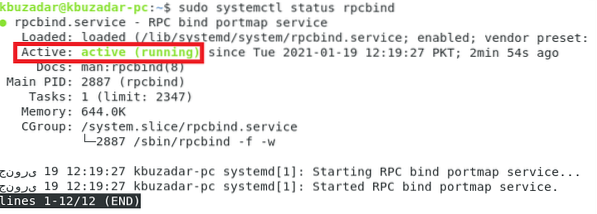
Étape n°3 : Démarrez le service « ypserv » sur Debian 10 :
Après cela, nous démarrerons le service « ypserv » sur Debian 10 avec la commande suivante :
sudo systemctl démarrer ypserv
Étape n°4 : Vérifiez l'état du service « ypserv » sur Debian 10 :
Maintenant, nous allons vérifier si le service "ypserv" a été démarré avec succès ou non en exécutant la commande ci-dessous :
statut sudo systemctl ypserv
Vous pouvez facilement voir l'état du service « ypserv » sur notre système Debian 10 mis en évidence dans l'image suivante :
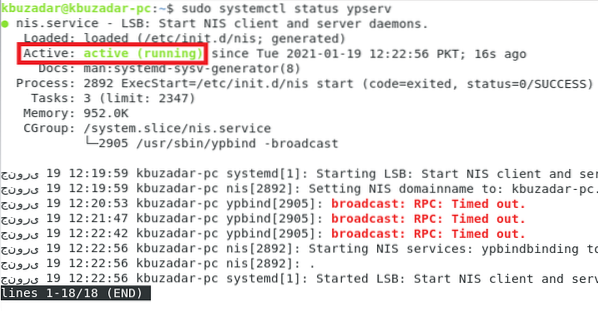
Étape #5 : Définissez NIS comme serveur maître sur Debian 10 :
Nous allons maintenant définir le NIS comme serveur maître sur Debian 10. Pour cela, nous accéderons au fichier /etc/default/nis avec la commande ci-dessous :
sudo nano /etc/default/nis
Ce fichier est présenté dans l'image suivante :
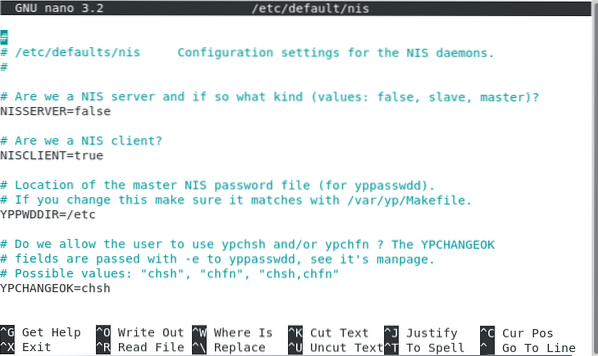
Nous attribuerons ensuite la valeur « master » à la variable « NISSERVER », comme mis en évidence dans l'image ci-dessous. Après cela, nous pouvons enregistrer et fermer notre fichier.

Étape # 6 : Configurez la plage d'adresses IP d'accès autorisées sur Debian 10 :
Maintenant, nous allons configurer la plage IP pour permettre l'accès à notre serveur NIS. Pour cela, nous accéderons au /etc/ypserv.securenets avec la commande suivante :
sudo nano /etc/ypserv.réseaux sécurisés
Ce fichier est présenté dans l'image ci-dessous :
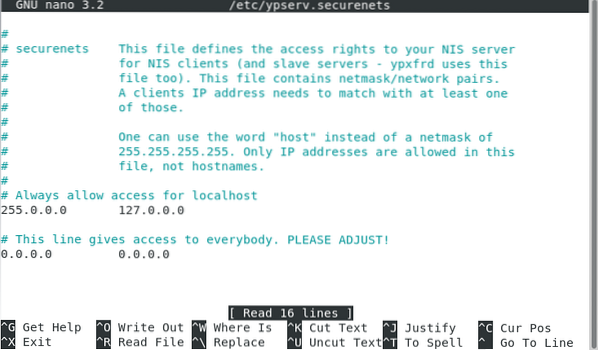
Maintenant, nous allons commenter la ligne montrée dans l'image suivante :

Enfin, nous ajouterons la plage d'adresses IP autorisée à la fin de ce fichier, comme indiqué dans l'image ci-dessous. Après cela, nous pouvons enregistrer et fermer notre fichier.
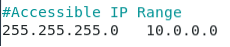
Étape # 7 : Ajoutez une adresse IP pour votre serveur NIS sur Debian 10 :
Maintenant, nous pouvons ajouter n'importe quelle adresse IP souhaitée pour notre serveur NIS. Pour cela, nous devons accéder au fichier /etc/hosts avec la commande ci-dessous :
sudo nano /etc/hosts
Nous devons localiser le nom de notre serveur NIS dans ce fichier, puis attribuer l'adresse IP souhaitée ou même utiliser celle par défaut, comme indiqué dans l'image suivante. Après cela, nous pouvons enregistrer et fermer ce fichier.
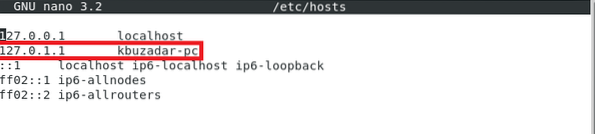
Étape n°8 : Redémarrez le serveur NIS sur Debian 10 :
Après avoir effectué toutes ces configurations, nous allons redémarrer le serveur NIS avec la commande suivante :
sudo systemctl redémarrer nis
Étape n°9 : Mettre à jour la base de données NIS sur Debian 10 :
Enfin, nous mettrons à jour la base de données NIS avec la commande ci-dessous :
sudo /usr/lib/yp/ypinit -m
À ce stade, nous pouvons ajouter à cette base de données n'importe quel hôte qui exécutera les serveurs NIS. Une fois que vous avez ajouté les noms d'hôtes, vous pouvez appuyer sur Ctrl+D.
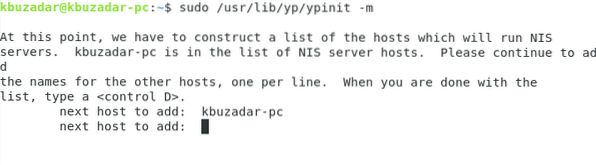
Après cela, vous devez entrer « y », puis appuyer sur la touche Entrée comme indiqué dans l'image suivante :
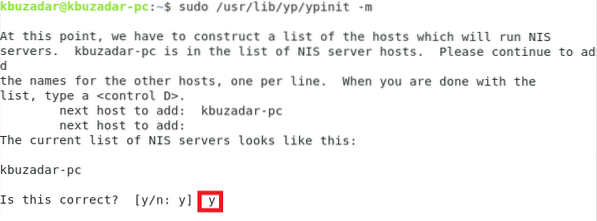
Une fois la base de données NIS mise à jour, vous recevrez un message de confirmation indiquant que le système sélectionné a été configuré en tant que serveur maître NIS, comme indiqué dans l'image ci-dessous :
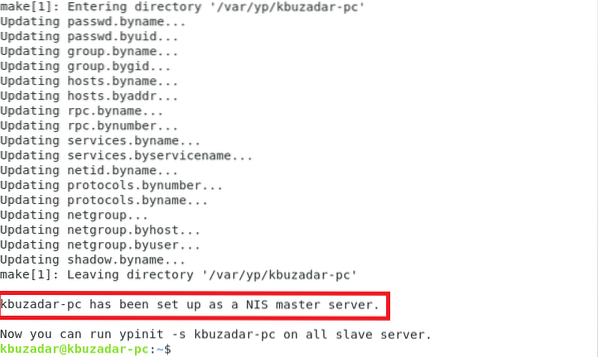
Méthode de suppression du serveur NIS de Debian 10 :
Nous pouvons également supprimer le serveur NIS de notre système Debian 10 à tout moment en suivant les deux étapes suivantes :
Étape #1 : Supprimez le serveur NIS avec ses fichiers de configuration :
Tout d'abord, nous allons exécuter la commande ci-dessous pour supprimer le serveur NIS et ses fichiers de configuration :
sudo apt-get purge nis
Étape n° 2 : Supprimez tous les packages et dépendances supplémentaires :
Enfin, nous supprimerons également tous les packages et dépendances inutilisés avec la commande suivante :
sudo apt-get suppression automatique
Conclusion:
Cet article portait sur les méthodes d'installation et de configuration du serveur NIS sur Debian 10. Les méthodes peuvent sembler longues, mais cela ne nous a pris que quelques minutes pour terminer ces configurations. Enfin, nous avons terminé cet article avec la méthode de suppression de NIS de Debian 10.
 Phenquestions
Phenquestions


